Skelbimas
Yra daugybė situacijų, kai galite atspindėti savo išmaniojo telefono ar asmeninio kompiuterio ekraną prie milžiniško televizoriaus, esančio jūsų kambaryje. Tai paprastas būdas dalytis nuotraukomis ar bet kuo ekrane. Tai gali būti pristatymas, kurį ketinate surengti, arba skaičiuoklė, apie kurią jums reikia kalbėti. Yra keli būdai, kaip tai padaryti laidiniu ir belaidžiu būdu.
1. Belaidžiu veidrodžiu naudodami „Chromecast“
„Chromecast“ yra mažai kainuojantis 35 USD vertės HDMI raktas, kurį galite nešiotis kišenėje. Tai lengva nustatyti ir naudoti. „Chromecast“ yra pigiausias ir vientisiausias belaidžio ryšio būdas atspindėkite savo prietaisą prie televizoriaus. Kol yra paprastai naudojamas lieti žiniasklaidą Nulaužkite savo „Chromecast“ patirtį atlikdami šiuos triukusAr žinojai, kad „Chromecast“ gali daug daugiau nei tiesiog transliuoti vaizdo įrašus? Šiame straipsnyje parodysime aštuonis protingus įsilaužimus, kurie dar labiau padidins jūsų „Chromecast“ funkcijas. Skaityti daugiau
, taip pat veikia palaikomų įrenginių ekrano veidrodis 7 dalykai, kurių nežinojote, ką galite padaryti naudodami „Chromecast“Pagaliau jūs apsisprendėte ir nusipirkote sau blizgantį naują „Chromecast“, tačiau kas nutiks toliau? Štai septyni dalykai, kurių jūs nežinojote, kad galite padaryti su vienu iš „Google“ dongų ... Skaityti daugiau .
T. y., Jei turite „Android“ įrenginį arba „Mac“ ir asmeninį kompiuterį, kuriame veikia „Chrome“. Ši funkcija dabar integruota naršyklėje. Taigi iš meniu pasirinkite Vaidina pradėti. Galite atspindėti vieną skirtuką „Chromecast“ arba visą ekraną iš „Mac“ ar kompiuterio. Dėl uždaros „iOS“ prigimties nėra jokio oficialaus būdo, kaip visą ekraną atspindėti „Chromecast“.
Jei turite „Android“ telefoną, galite tiesiog perbraukti žemyn pranešimų skydelyje ir pasirinkti Vaidina mygtuką, kad greitai pradėtumėte perjungimą.

„Chromecast“ gali ne tik atspindėti jūsų ekraną, bet ir lengvai perduoti mediją į televizorių. Tokios programos kaip „YouTube“, „Netflix“, „Hulu Plus“, „Play Music“, „Pandora“ ir „HBO Go“ visi palaiko „Chromecast“ funkciją Nuostabios naujos „Chromecast“ programos, patarimai ir gudrybės, su kuriomis jums patiksProgramos nuolat prideda „Chromecast“ palaikymą, todėl nuolat tikrinkite savo programas. Iki tol skaitykite toliau, kad sužinotumėte, kaip maksimaliai išnaudoti „Chromecast“ galimybes tuo, kas yra šiandien. Skaityti daugiau . Tiesiog peržiūros ekrane ieškokite mygtuko „Cast“, pasirinkite „Chromecast“ ir iš anksto nustatykite - laikmena groja jūsų televizoriuje. Norėdami valdyti atkūrimą, galite naudoti savo mobilųjį įrenginį.
Pirkite — „Chromecast“
2. Veidrodinis nešiojamojo kompiuterio ekranas naudojant HDMI
„HDMI“ vis dar yra pagrindinė ekrano veidrodinio atspindžio dalis, kai kalbama apie nešiojamuosius kompiuterius (nors su naujausiais „MacBook Pros“, kurie gali būti tiesiog pakeisti). HDMI yra vienas laidas, perduodantis aukštos raiškos vaizdo ir garso įrašus. Tai yra „plug and play“ protokolas, todėl jis yra ypač universalus. Tai paprasta ir veikia kiekvieną kartą.

Gaukite pigų HDMI kabelį (šį iš „AmazonBasics“ yra tik 5,99 USD), prijunkite vieną galą prie nešiojamojo kompiuterio, kitą prie televizoriaus, pasirinkite tinkamas išvesties ir įvesties parinktis abiejuose įrenginiuose ir versle. Nors dabar HDMI yra numatytasis prievadas, kai kalbama apie televizorius, šiuolaikiniai nešiojamieji kompiuteriai to niekada nedaro. Naujausiuose „MacBook“ įrenginiuose yra USB-C, „MacBook Air“ - „Thunderbolt“ / „Mini DisplayPort“, taip pat „Surface“ įrenginiuose ir naujausiuose „Windows Ultrabooks“.
Jei norite, kad HDMI veiktų su šiuolaikišku nešiojamu kompiuteriu, jums greičiausiai reikės nusipirkti adapterį. „Apple“ turi savo USB-C į HDMI adapteris. „Amazon“ ieškokite trečiųjų šalių adapterių.
3. Belaidžiu veidrodžiu „iOS“ ir „Mac“ su „AirPlay“

Jei esate prisijungę prie „Apple“ ekosistemos, tai prasminga nusipirkite „Apple TV“ Vis dar nesate tikri, ar jums reikia „Apple TV“? Štai ką tai gali padarytiAnt tvoros apie tai, kas atrodo dar vienas brangus „Apple“ pirkinys? Patikrinkite, ką galite padaryti su „Apple TV“, ir nuspręskite patys. Skaityti daugiau , todėl ekrano iš bet kurio „Apple“ įrenginio į jūsų televizorių perdavimas yra labai lengvas. Tas pats galioja ir žiniasklaidai. Vaizdo grotuve yra „AirPlay“ mygtukas, įmontuotas „iOS“ ir „MacOS“ sistemose.
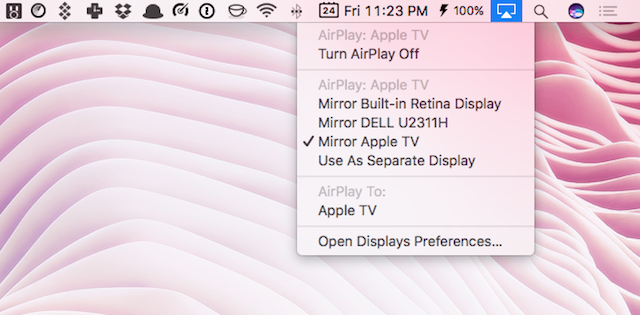
Norėdami atspindėti ekraną iš „iOS“, atidarykite Valdymo centras ir pasirinkite „AirPlay“ veidrodis. Norėdami tai padaryti „Mac“, pirmiausia įjunkite „AirPlay Mirroring“ nuorodą iš Sistemos nuostatos > Ekranas. Dabar naudokite meniu juostos nuorodą, norėdami pasirinkti „Apple TV“ kambaryje, į kurį norite transliuoti.

Dabartinė 4-osios kartos „Apple TV“ veikia per TV ir palaiko programas bei žaidimus. Už 149 USD už 32 GB modelį „Apple TV“ yra žymiai brangesnis nei „Chromecast“.
Pirkite — „Apple TV“
4. Laidinis veidrodis „iPhone“ ir „iPad“

Jei nenorite pirkti „Apple TV“ už 149 USD, vietoj jo nusipirkite pigesnį adapterį. „iPhone“ ir „iPad“ palaiko veidrodį, naudojant HDMI per keitiklį. „Apple“ oficialus „Lightning“ skaitmeninis AV adapteris kainuoja 49 USD. Jame yra ir „HDMI“ įvestis, ir „Lightning“ jungtis, todėl veidrodėlį galite įkrauti iš savo įrenginio.
Pirkite — Žaibiškas skaitmeninis AV adapteris
5. „Miracast“
„Miracast“ yra belaidžio perdavimo protokolas Kaip perduoti „Android“ ekraną į „Windows 10“ naudojant „Miracast“ ir prisijungti„Windows 10“ versijoje 1607 galite belaidžiu būdu perduoti „Android“ ekraną į savo darbalaukį naudodami programą „Prijunkite“. Mes parodysime, kaip nustatyti šį stebuklingą ekrano veidrodį. Skaityti daugiau tai nereikalauja tokio rankenėlės kaip „Chromecast“. Kol „Miracast“ palaikymas yra įmontuotas į abu įrenginius, galite belaidį ryšį perduoti savo ekranui, net neturėdami interneto (jis naudoja „Wi-Fi Direct“ protokolą).
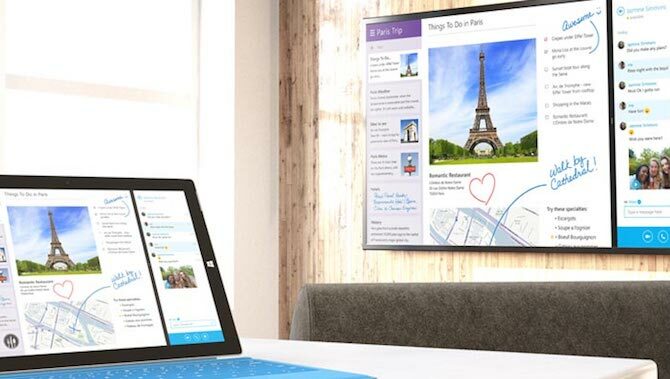
Įrenginiai su „Windows 8.1“ ir „Android 4.4“ ir naujesnėmis versijomis palaiko tai. Dabar tereikia įsitikinti, kad jūsų televizorius taip pat veikia. Ši dalis gali šiek tiek painioti, nes skirtingi gamintojai reklamuoja tą pačią „Miracast“ technologiją skirtingais prekių pavadinimais. Pavyzdžiui, „Sony“ tai vadina ekrano veidrodžiu, o „Samsung“ - „AllShare Cast“. Jei norite nusipirkti naują televizorių, pažiūrėkite į palaikomus įrenginius čia.
Jei jūsų įrenginys nepalaiko „Miracast“, galite pridėti šią funkciją naudodami raktą, pvz., „Roku“ transliacijos lazda arba Ugnies TV lazdelė. „Microsoft“ ir Belkinas taip pat pasigaminkite „Miracast“ dongles už mažiau nei 60 USD.
Nors Miracastas buvo pasveikinta kaip belaidė HDMI versija Kas yra Miracast? Kaip naudotis „Miracast“ belaidžio daugialypės terpės transliacijaiHDMI gali būti standartas, skirtas prijungti daugialypės terpės įrenginius, tačiau jis turi daug trūkumų. Štai kaip naudoti „Miracast“. Skaityti daugiau (tas pats paprastumas ir universalumas, kaip ir HDMI be laidų), jis taip nepasirodė. Priėmimas į „Miracast“ kartais gali būti klaidinantis. Trūksta aiškumo, kalbant apie skirtingų kategorijų įrenginių funkciją. Be to, jūsų įrenginys turi būti pabudęs, kai „Miracast“ transliuoja srautą, kuris gana greitai gali išsikrauti išmaniojo telefono akumuliatorių.
Jei abu jūsų įrenginiai palaiko „Miracast“, tai yra gerai ir gerai. Bet jei jie to nepadarys, nepatarčiau jums išeiti iš jūsų kelio, kad jis veiktų naudojant dongles. „Chromecast“ yra daug geresnis pasirinkimas.
6. Veidrodis „Android“

Yra keli būdai, kaip tai padaryti „Android“. Šiuolaikiniuose „Android“ telefonuose, kuriuose veikia „Lollipop“ ir naujesnės versijos, yra įmontuotos kelios veidrodinių parinkčių parinktys. Jei jūsų gamintojas nustatė jį tokiu būdu, rasite: Vaidina mygtuką pranešimų skydelio skiltyje „Greiti nustatymai“. Bakstelėkite jį ir pamatysite šalia esančius įrenginius su veidrodinio atspindžio galimybėmis. Tai gali būti „Chromecast“ arba „Miracast“ įrenginiai, kaip aptarta aukščiau.
Paprasčiausias ir patikimiausias būdas yra naudoti „Chromecast“. Braukite žemyn nuo ekrano viršaus, palieskite „Cast“, pasirinkite „Chromecast“ ir jūs esate verslas.
Jei norite atvaizduoti „Amazon Fire“ televizorių, kitą „Android“ įrenginį, asmeninį kompiuterį ar net „Apple TV“, peržiūrėkite „Koushik Dutta“ žvaigždutes Ekrano įrašymas ir veidrodis programa.
Koks yra geriausias metodas?
HDMI vis dar yra patikimiausias būdas atspindėti ekraną. Jei tai tik turi Norėdami būti belaidžiu, žiūrėkite į „Chromecast“ (arba „Miracast“ už „Windows 10“ liejimą Kaip projektuoti „Windows 10“ į televizorių naudojant „Miracast“„Windows 10“ turi įmontuotų galimybių atspindėti savo ekraną jūsų televizoriuje. Štai kaip naudoti „Windows 10“ su „Miracast“. Skaityti daugiau ). Nors gali kilti tam tikrų našumo problemų, atsižvelgiant į tai, kas rodoma ekrane, ji puikiai tinka pristatymams ir skaičiuoklėms.
Rasite kitų, labiau neaiškių, galbūt patentuotų būdų ekranui atspindėti. Bet jie neveiks taip sklandžiai ar patikimai, kaip aukščiau išvardytos parinktys. Būtinai laikykitės mūsų vadovas, kaip žaisti jūsų žaidimus bet kuriame ekrane 5 būdai, kaip žaisti vaizdo žaidimus bet kuriame televizoriuje, asmeniniame kompiuteryje ar mobiliajame įrenginyjeJums nebereikia žaisti tik viename namo kambaryje. Vietoj to, žaiskite žaidimus kituose įrenginiuose! Skaityti daugiau patarimų, susijusių su vaizdo žaidimų perdavimu.
Norite dar kelių veidrodinių patarimų? Štai kaip atspindėti "iOS" įrenginį į savo "Windows" asmeninį kompiuterį Kaip „iPhone“ ar „iPad“ ekraną atspindėti „Windows“ asmeniniame kompiuteryjeŠtai kaip „iPhone“ ar „iPad“ atspindėti prie kompiuterio, kad galėtumėte perduoti savo mobiliojo prietaiso turinį į nešiojamąjį kompiuterį ar darbalaukį. Skaityti daugiau .
Kreditai vaizdams: „cunaplus“ / „Shutterstock“
Khamoshas Pathakas yra laisvai samdomas technologijų rašytojas ir vartotojams skirtų žinių dizaineris. Kai jis nepadeda žmonėms kuo geriau panaudoti savo dabartines technologijas, jis padeda klientams kurti geresnes programas ir svetaines. Laisvalaikiu pamatysite, kaip jis žiūrės specialiųjų komedijų „Netflix“ eteryje ir dar kartą bandys išsiaiškinti ilgą knygą. Jis yra „Twitter“ detektyvas.


